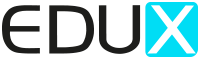10 věcí, kvůli kterým si myslíš, že Procreate nefunguje… ale chyba není v appce!
Někdy si říkáš: „Proč mi to nic nekreslí?!“ A ono to vlastně kreslí, jen ne tak, jak bys chtěl. V Procreate totiž nejčastěji selhává ne technika, ale… nastavení. A úplně zbytečně!
10 nejčastějších začátečnických záseků, které tě připravují o nervy, čas i chuť tvořit. 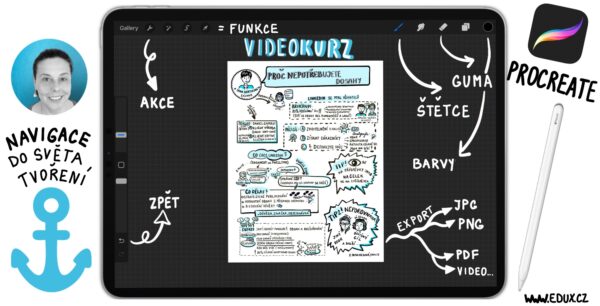
🎨 1. Černá, která není černá
Vybraná „černá“ má třeba jen 90 % krytí. Zkontroluj Color Picker – černá má být R:0 G:0 B:0 nebo HSB s Brightness 0 %.
🖌️ 2. Štětec, který nekryje úplně
Texturované štětce mívají nižší krytí. Na začátek zkus Monoline nebo Technical Pen.
🧻 3. Zapomenutá průhlednost vrstvy
Omylem snížená opacity dělá paseku. Zkontroluj slider průhlednosti pro každou vrstvu.
🔲 4. Kreslení na špatné vrstvě
Stínuješ a nic? Možná nejsi na správné vrstvě. Klasika!
✍️ 5. Žádný rozvrh vrstev (layer chaos)
Vše v jedné vrstvě nebo „Layer 63“ ti moc nepomůže. Začni vrstvy pojmenovávat – ušetříš spoustu času.
🧼 6. Guma, která kreslí místo gumování
Guma přebírá vlastnosti posledního štětce. Změň ji, když mažeš něco přesně.
🎚️ 7. Nesprávně nastavená velikost nebo opacity štětce
Malá velikost nebo nízké krytí = skoro neviditelné. Zkontroluj oba slidery vlevo.
🌈 8. Nepochopení režimů vrstev (blend modes)
Něco vypadá divně? Možná je zapnutý jiný režim – např. „Multiply“ nebo „Overlay“.
📐 9. Nedostatečné využití gest
Undo dvěma prsty, redo třemi, pinch zoom… a ty to pořád děláš „ručně“?
🖼️ 10. Zapomenutí na rozlišení plátna
Nízké DPI = rozmazané výstupy. Pro tisk minimálně 300 DPI, pro obrazovku aspoň 2048 px.
 PS: Nechcete se už konečně přestat ztrácet v tom, proč „to nejde“?
PS: Nechcete se už konečně přestat ztrácet v tom, proč „to nejde“?
Mrkněte na můj videokurz! Základní funkce Procreate.
Za pár minut ti ukážu, proč se Procreate někdy „tváří divně“ a jak si ho nastavit tak, aby kreslení zase byla radost – i když nejsi technický typ.
Ještě jedna užitečná vychytávka.
🎨 Razítkové štětce v Procreate – rychlý způsob, jak přidat hravost nebo strukturu do ilustrace.
Stačí jedno klepnutí a na plátně se objeví třeba list, texturovaná skvrna nebo rovnou celá ikonka. Perfektní pro opakující se prvky, dekorace nebo vizuální zkratky ve sketchnotingu.
🖌️ A co další štětce?
Procreate není jen o malování – štětce umí simulovat tužku, fixu, akvarel, ale i třeba škrábance, stříkance nebo neonové efekty. Stačí si vybrat (nebo si je upravit na míru).
💡 Tip: Razítkovací štětce skvěle šetří čas. Ale jejich síla je i v tom, jak je kombinuješ a upravuješ. Kreativita je pořád na tobě – štětec jen pomáhá, ne nahrazuje.
Obsah videokurzu Základní funkce v Procreatu pouze pro iPad:
- Základní funkce (velikost plochy, názvy souborů, organizace a vytváření složek, sdílení souborů
- Druhy štětců – vlastnosti, kopírování, mazání
- Barevné efekty: jak míchat barvy, jak si sestavit vlastní paletu barev
- Barevné palety: jak míchat barvy, jak si sestavit vlastní paletu barev
- Vrstvy a jejich vlastnosti (fungování, název, kopírování, masky, zamknutí vrstvy, slučování vrstev, vyplnění plochy, invertní plocha)
- Psaní textů a jak s textem pracovat (efekty)
- Práce s objektem (přesouvání, zvětšování a zmenšování, odstranění pozadí)
- Tvorba kreslených videí (export)
- Gesta – efektivní práce v Procreatu
- Jednoduchá animace ( rozvíjející animace bude v navazujícím kurzu)
- Praktické tipy a triky
Délka: 77 minut aneb 1 hodina a 17 minut